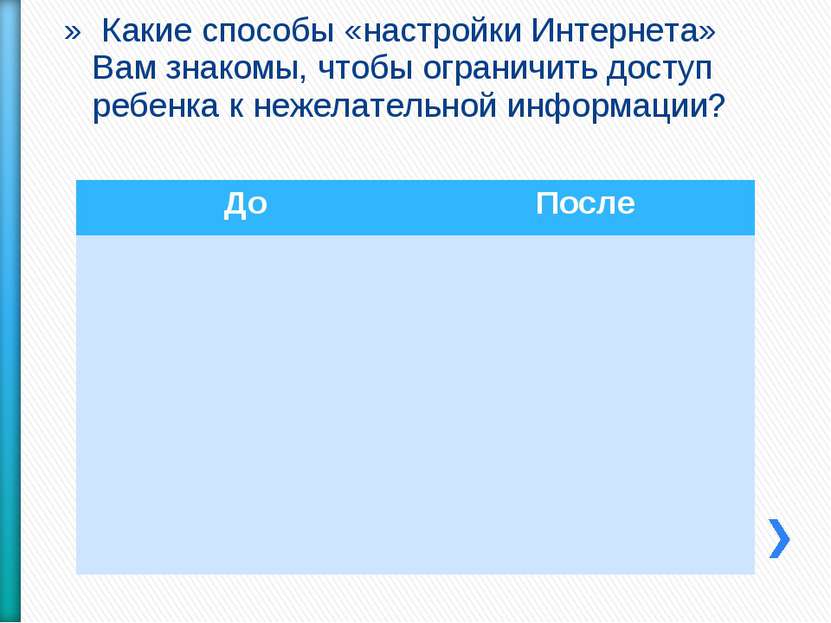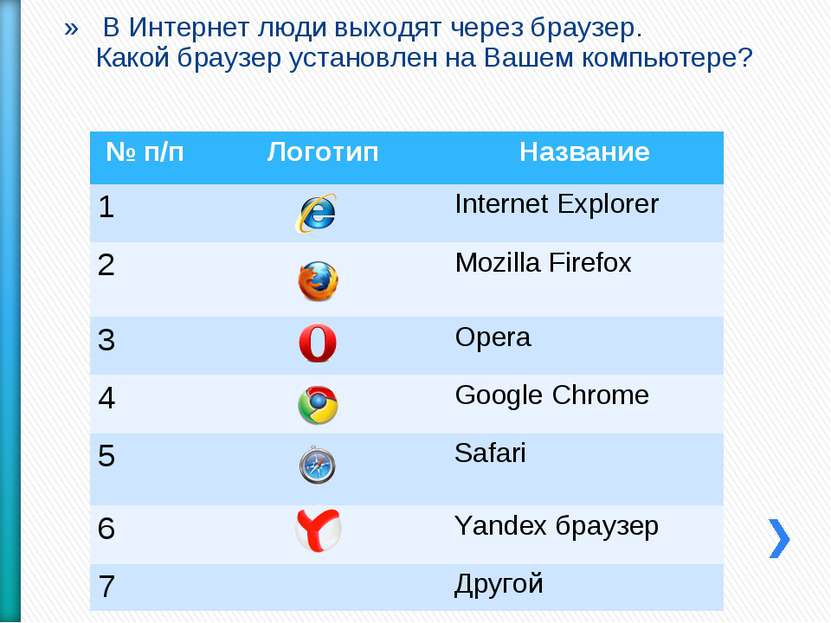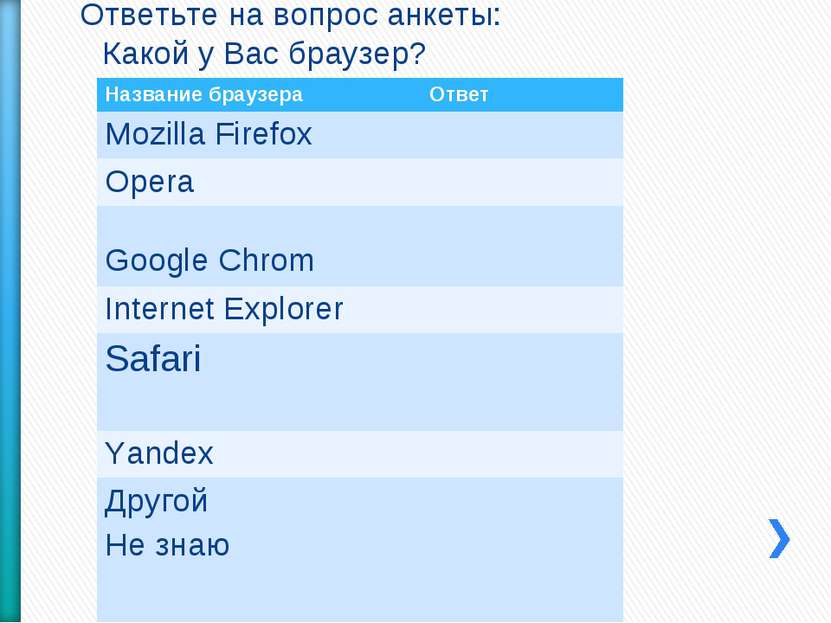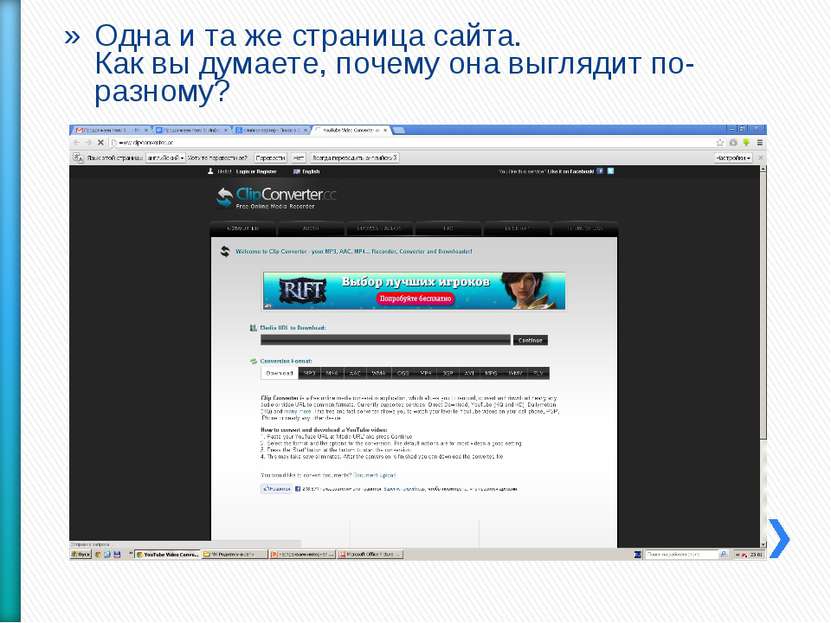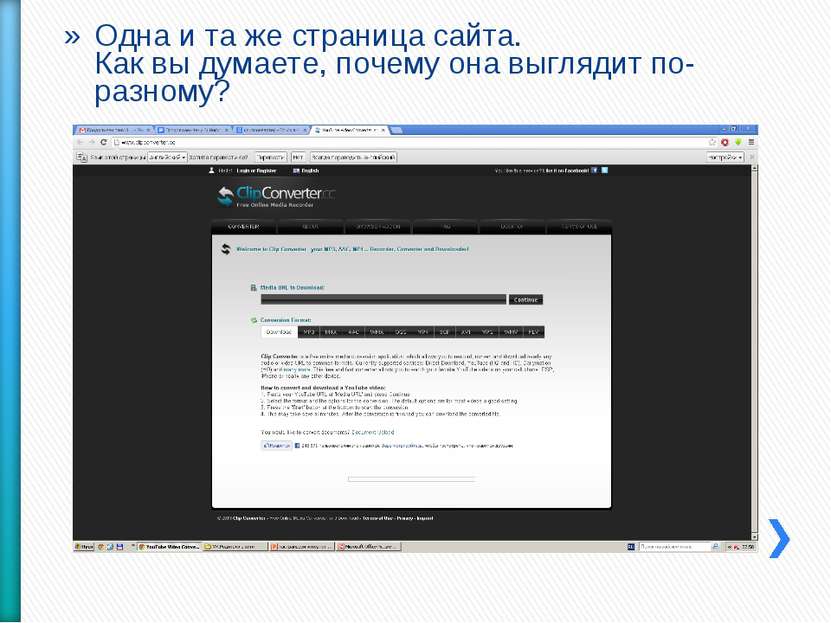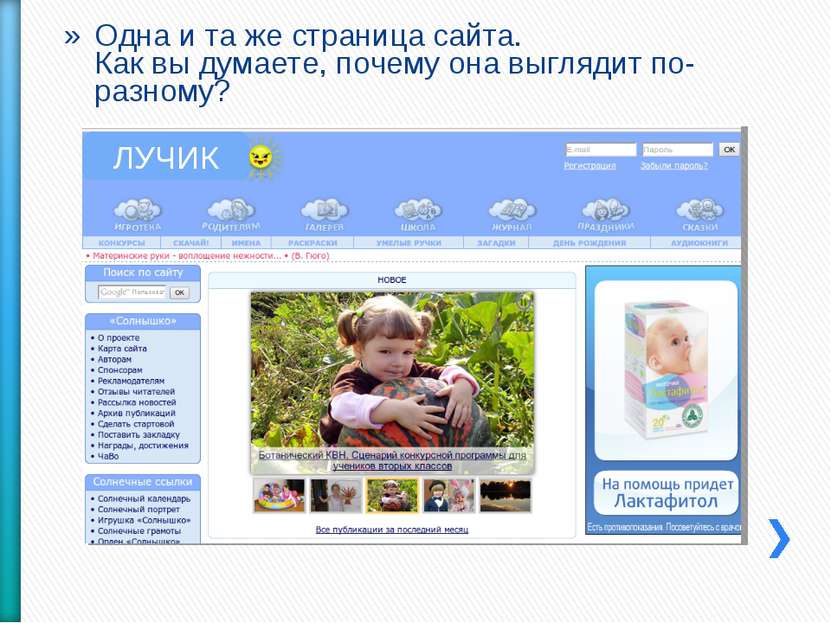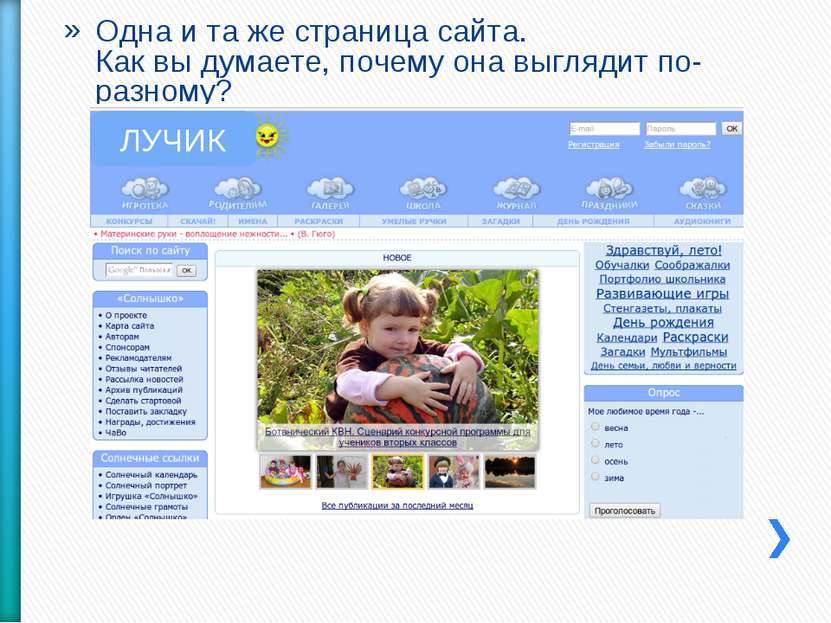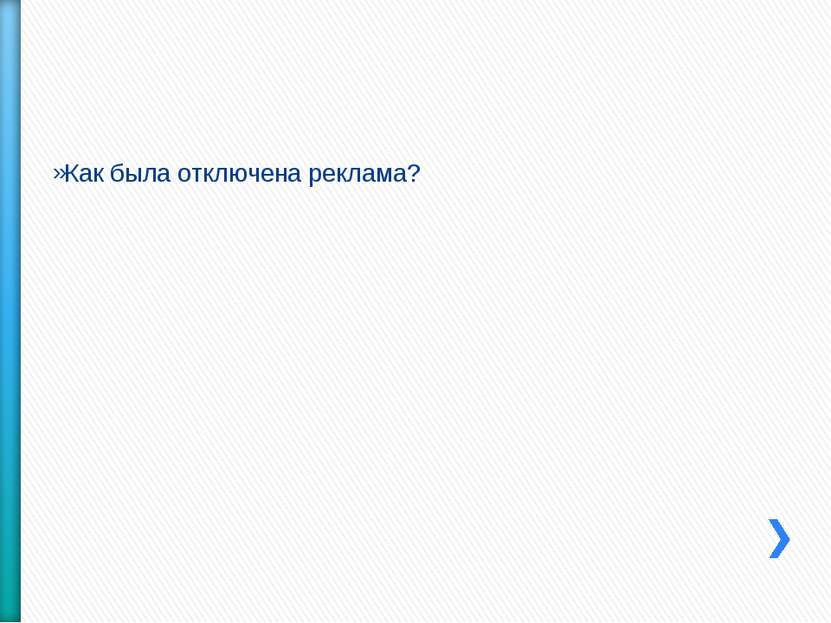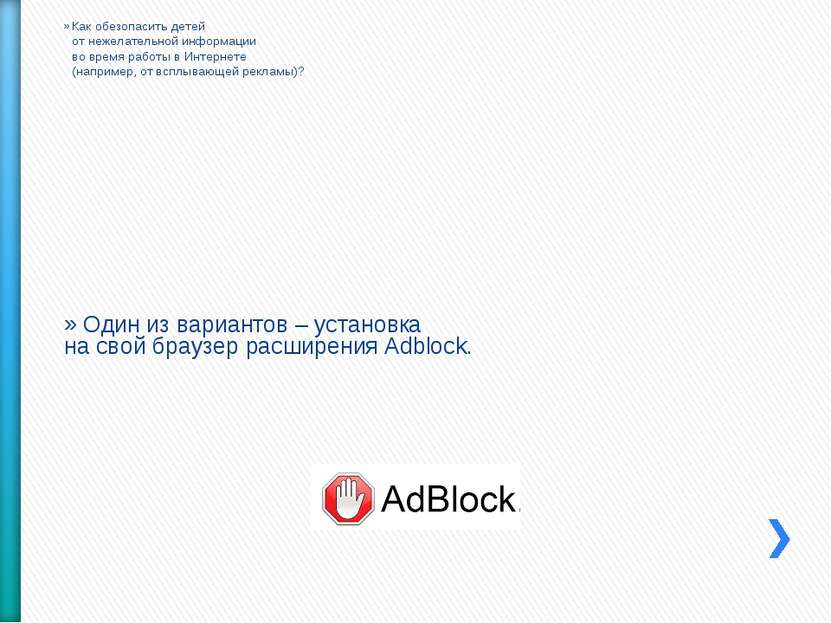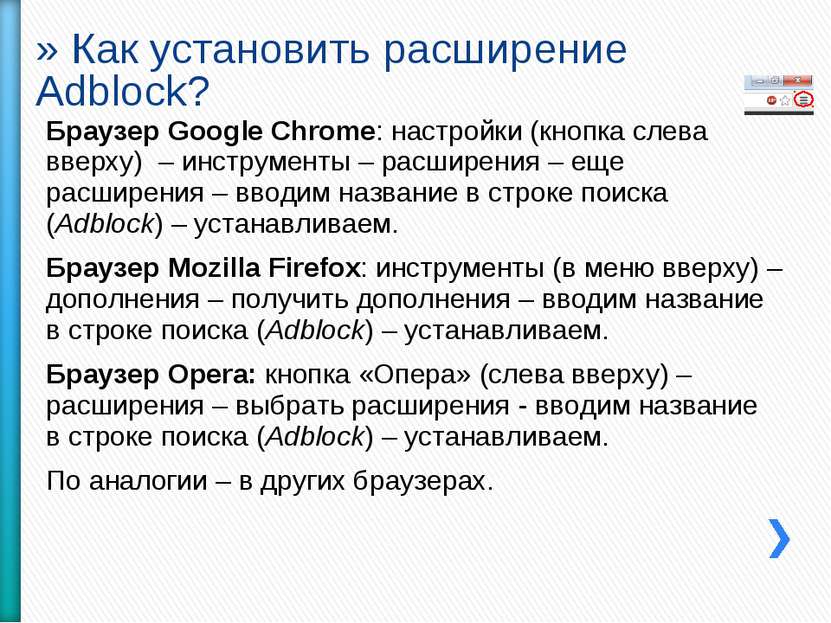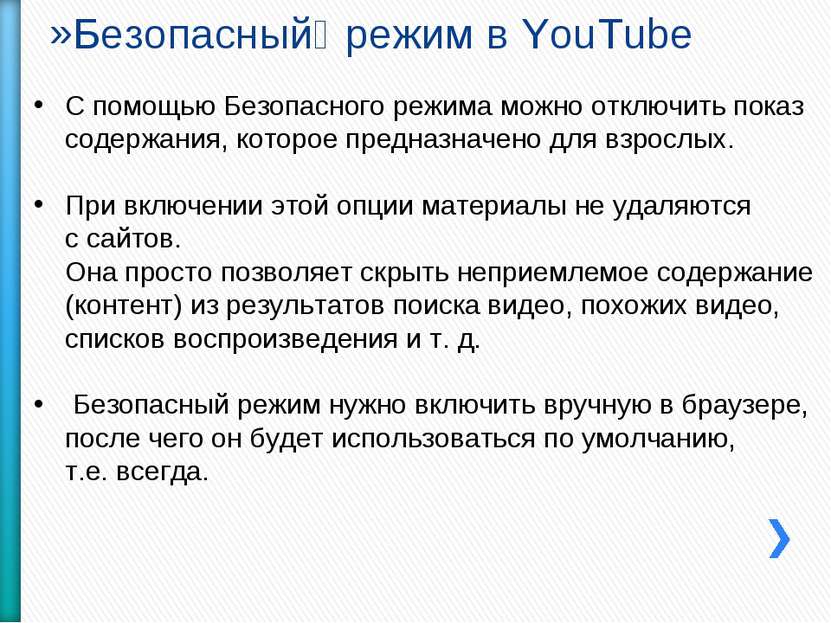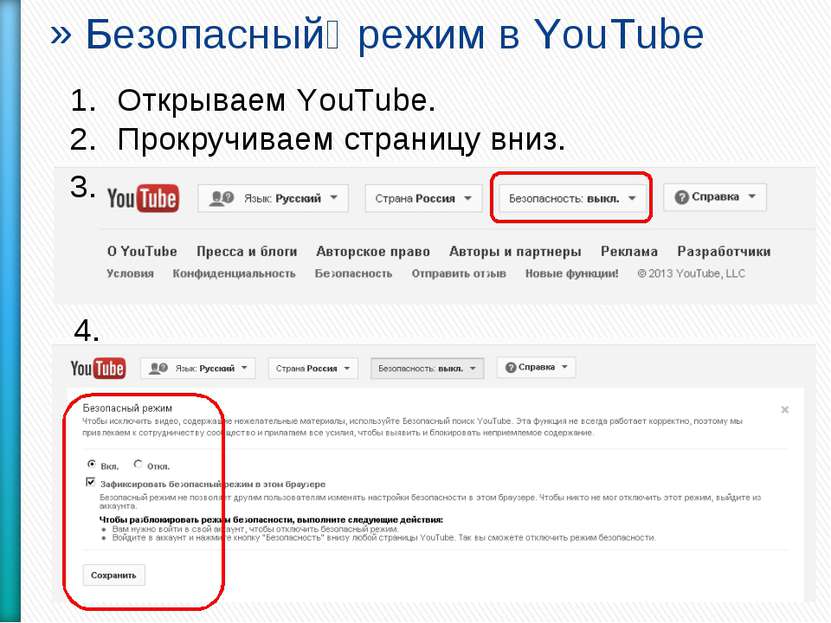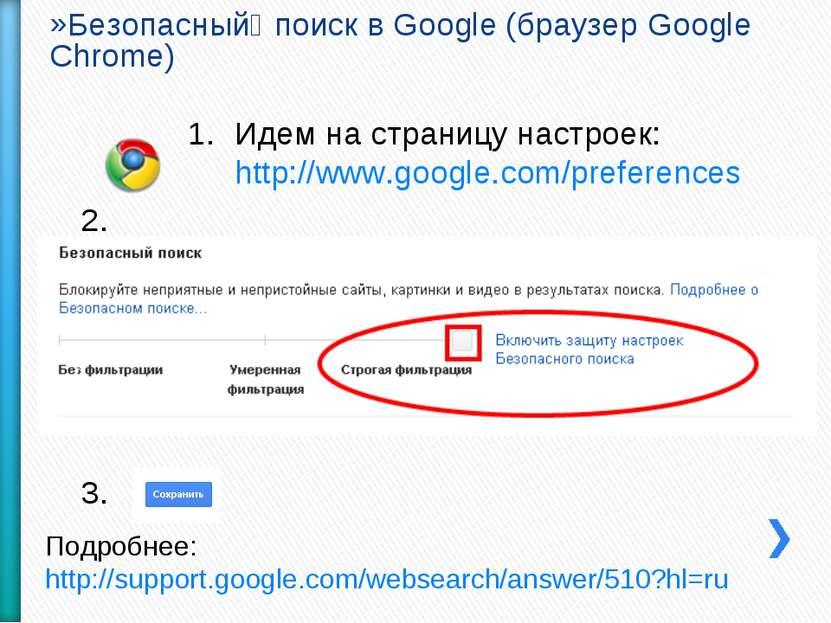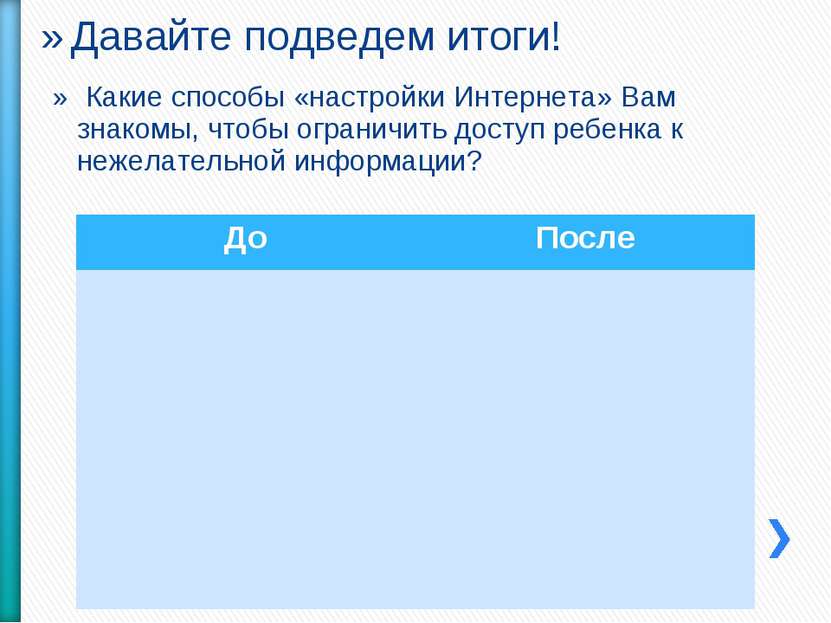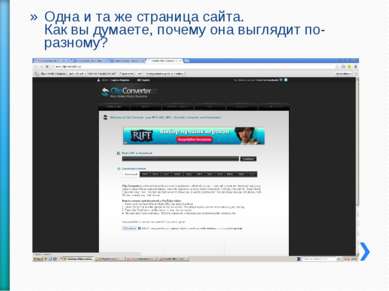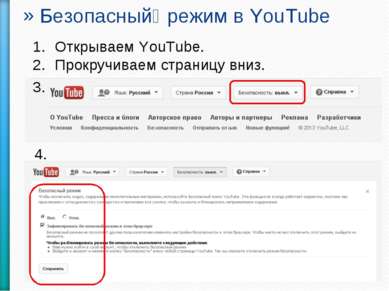X
Код презентации скопируйте его
Как настроить безопасный поиск в браузере
Скачать эту презентациюПрезентация на тему Как настроить безопасный поиск в браузере
Скачать эту презентациюCлайд 1
 А. А. Гамаюнова, методист ГБОУ СОШ №270, г. Санкт-Петербурга Технические способы ограничения доступа ребенка к нежелательной информации 2013 Государственное бюджетное образовательное учреждение средняя общеобразовательная школа №270
А. А. Гамаюнова, методист ГБОУ СОШ №270, г. Санкт-Петербурга Технические способы ограничения доступа ребенка к нежелательной информации 2013 Государственное бюджетное образовательное учреждение средняя общеобразовательная школа №270
Cлайд 2
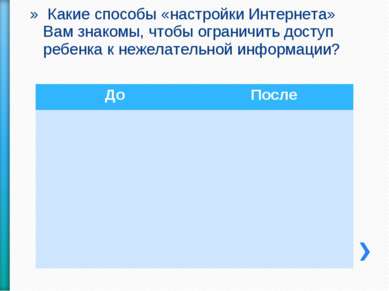 Какие способы «настройки Интернета» Вам знакомы, чтобы ограничить доступ ребенка к нежелательной информации? До После
Какие способы «настройки Интернета» Вам знакомы, чтобы ограничить доступ ребенка к нежелательной информации? До После
Cлайд 3
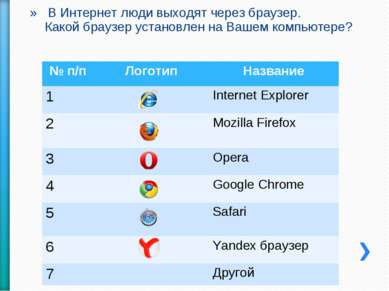 В Интернет люди выходят через браузер. Какой браузер установлен на Вашем компьютере? № п/п Логотип Название 1 Internet Explorer 2 Mozilla Firefox 3 Opera 4 Google Chrome 5 Safari 6 Yandex браузер 7 Другой
В Интернет люди выходят через браузер. Какой браузер установлен на Вашем компьютере? № п/п Логотип Название 1 Internet Explorer 2 Mozilla Firefox 3 Opera 4 Google Chrome 5 Safari 6 Yandex браузер 7 Другой
Cлайд 4
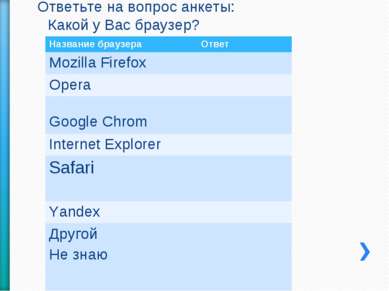 Ответьте на вопрос анкеты: Какой у Вас браузер? Название браузера Ответ Mozilla Firefox Opera Google Chrom Internet Explorer Safari Yandex Другой Не знаю
Ответьте на вопрос анкеты: Какой у Вас браузер? Название браузера Ответ Mozilla Firefox Opera Google Chrom Internet Explorer Safari Yandex Другой Не знаю
Cлайд 10
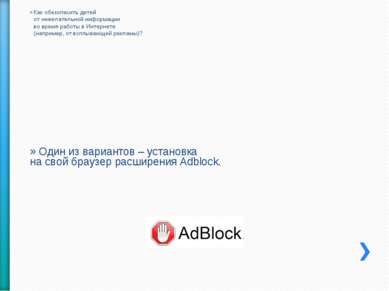 Один из вариантов – установка на свой браузер расширения Adblock. Как обезопасить детей от нежелательной информации во время работы в Интернете (например, от всплывающей рекламы)?
Один из вариантов – установка на свой браузер расширения Adblock. Как обезопасить детей от нежелательной информации во время работы в Интернете (например, от всплывающей рекламы)?
Cлайд 11
 Как установить расширение Adblock? Браузер Google Chrome: настройки (кнопка слева вверху) – инструменты – расширения – еще расширения – вводим название в строке поиска (Adblock) – устанавливаем. Браузер Mozilla Firefox: инструменты (в меню вверху) – дополнения – получить дополнения – вводим название в строке поиска (Adblock) – устанавливаем. Браузер Opera: кнопка «Опера» (слева вверху) – расширения – выбрать расширения - вводим название в строке поиска (Adblock) – устанавливаем. По аналогии – в других браузерах.
Как установить расширение Adblock? Браузер Google Chrome: настройки (кнопка слева вверху) – инструменты – расширения – еще расширения – вводим название в строке поиска (Adblock) – устанавливаем. Браузер Mozilla Firefox: инструменты (в меню вверху) – дополнения – получить дополнения – вводим название в строке поиска (Adblock) – устанавливаем. Браузер Opera: кнопка «Опера» (слева вверху) – расширения – выбрать расширения - вводим название в строке поиска (Adblock) – устанавливаем. По аналогии – в других браузерах.
Cлайд 12
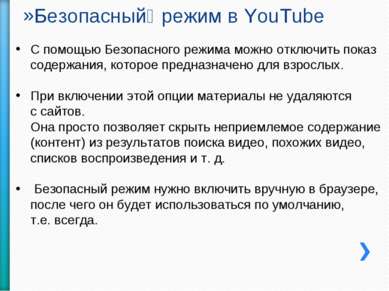 Безопасный режим в YouTube С помощью Безопасного режима можно отключить показ содержания, которое предназначено для взрослых. При включении этой опции материалы не удаляются с сайтов. Она просто позволяет скрыть неприемлемое содержание (контент) из результатов поиска видео, похожих видео, списков воспроизведения и т. д. Безопасный режим нужно включить вручную в браузере, после чего он будет использоваться по умолчанию, т.е. всегда.
Безопасный режим в YouTube С помощью Безопасного режима можно отключить показ содержания, которое предназначено для взрослых. При включении этой опции материалы не удаляются с сайтов. Она просто позволяет скрыть неприемлемое содержание (контент) из результатов поиска видео, похожих видео, списков воспроизведения и т. д. Безопасный режим нужно включить вручную в браузере, после чего он будет использоваться по умолчанию, т.е. всегда.
Cлайд 14
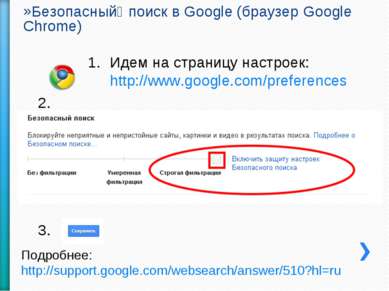 Безопасный поиск в Google (браузер Google Chrome) Идем на страницу настроек: http://www.google.com/preferences 2. 3. Подробнее: http://support.google.com/websearch/answer/510?hl=ru
Безопасный поиск в Google (браузер Google Chrome) Идем на страницу настроек: http://www.google.com/preferences 2. 3. Подробнее: http://support.google.com/websearch/answer/510?hl=ru
Cлайд 15
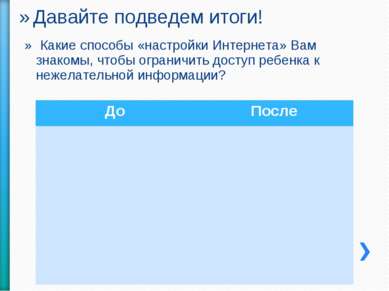 Какие способы «настройки Интернета» Вам знакомы, чтобы ограничить доступ ребенка к нежелательной информации? Давайте подведем итоги! До После
Какие способы «настройки Интернета» Вам знакомы, чтобы ограничить доступ ребенка к нежелательной информации? Давайте подведем итоги! До После
Cлайд 16
 Источники: https://docs.google.com/presentation/d/17zshMLyfGyZzLeweADXHdIhH9gGri_b0spNyIGZrdLM/edit#slide=id.p49: http://my-chrome.ru/2013/03/adblock-i-adblock-plus-dlya-google-chrome-kakoj-vybrat-i-skachat http://maxwmz.ru/samye-populyarnye-brauzery/ work-biz.ru http://browser.yandex.ru/?from=prov_allwork-biz.ru
Источники: https://docs.google.com/presentation/d/17zshMLyfGyZzLeweADXHdIhH9gGri_b0spNyIGZrdLM/edit#slide=id.p49: http://my-chrome.ru/2013/03/adblock-i-adblock-plus-dlya-google-chrome-kakoj-vybrat-i-skachat http://maxwmz.ru/samye-populyarnye-brauzery/ work-biz.ru http://browser.yandex.ru/?from=prov_allwork-biz.ru